1、新建一个600*600画布,并选择渐变工具做出白到灰的径向渐变。
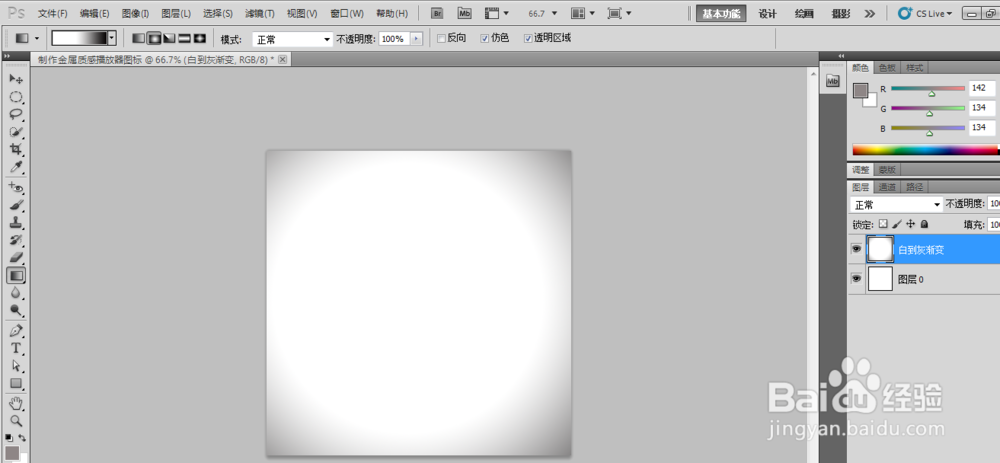
2、选择椭圆工具,绘制300*300左右的正圆。并按住Ctrl+M组合键调出曲线并做出浅灰色效果。如图所示。

3、画一个圆大小自定,并作出角度渐变如图所示。

4、接着添加斜面浮雕和投影。

5、再次画一个圆大小自定,并作出合适的角度渐变如图所示。
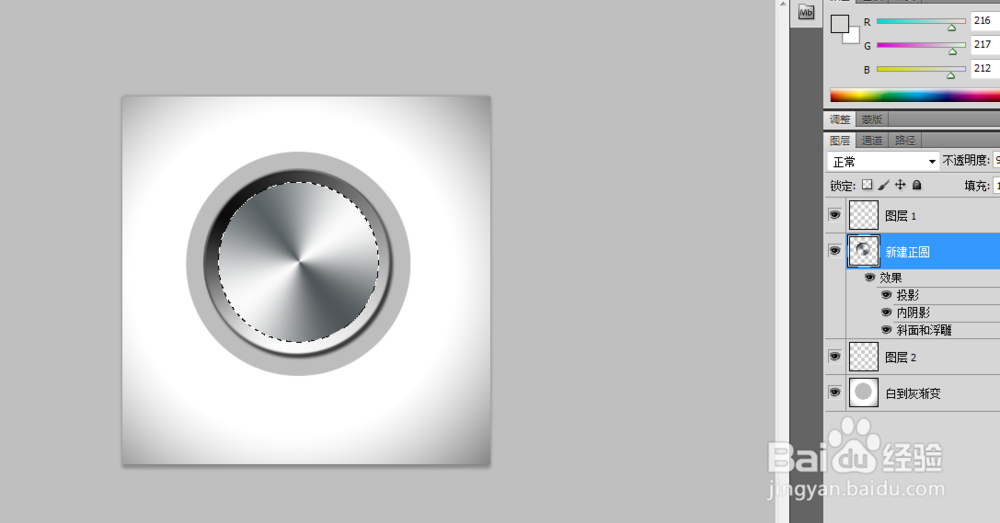
6、做光碟上的拉丝效果,使它更为逼真,新建图层,拉个圆形,填充白色。

7、滤镜添加杂色。

8、滤镜为径向模糊。如图所示。

9、将图层模式改为叠加,并调整不透明度如图所示。

10、完成。

